Nedavno sem imel nekaj gostov pri sebi in želeli so mi pokazati nekaj fotografij in videoposnetkov s potovanja, na katerega so bili.
Opazili so moj televizor in želeli poskusiti uporabiti AirPlay.
Za svoje omrežje Wi-Fi sem imel precej dolgo in varno geslo, ki mi ga ni bilo všeč deliti.
Zato sem skočil na splet za hitro raziskavo in se naučil, kako uporabiti AirPlay za zrcaljenje zaslona brez Wi-Fi.
Če želite predvajati AirPlay brez povezave Wi-Fi, omogočite Bluetooth in Wi-Fi ter izberite svoj televizor, združljiv z AirPlay 2, v meniju stanja AirPlay v zgornjem desnem kotu vašega računalnika Mac.
Za svojo napravo iOS jo izberite z gumbom AirPlay v Nadzornem centru. Vnesite kodo, če ste pozvani.
V ustreznih razdelkih sem podrobno razložil, kako AirPlay izključiti iz večine naprav v Applovem ekosistemu brez Wi-Fi, koliko podatkov porabi, prednosti in celo kako odpraviti težave.
Kako prenesti AirPlay na Apple TV


Peer-to-peer AirPlay poveže vaš iPad ali iPhone z vašim televizorjem, ne da bi morali biti v istem omrežju Wi-Fi.
Vaša naprava s sistemom iOS se bo spremenila v prehodno dostopno točko Wi-Fi, vaš televizor pa bo z njo povezan in predvajal vaše videoposnetke, slike in pesmi prek AirPlaya.
Zagotovite, da sta vaša naprava iOS in Apple TV v istem omrežju Wi-Fi.
Tapnite AirPlay 
 v kotu zadevnega videa.
v kotu zadevnega videa.
Če ste v aplikaciji Fotografije, tapnite Skupna raba 
 , nato tapnite AirPlay
, nato tapnite AirPlay 
 .
.
Na seznamu, ki se prikaže, izberite svoj Apple TV
Če želite ustaviti pretakanje, lahko tapnete AirPlay 
 v aplikaciji, ki jo uporabljate, nato s seznama izberite svojo napravo iOS.
v aplikaciji, ki jo uporabljate, nato s seznama izberite svojo napravo iOS.
Kako prenesti AirPlay na TV, združljiv z AirPlay 2


Če slučajno imate TV, združljiv z AirPlay 2, so stvari po vsej verjetnosti že nastavljene tako, da delujejo takoj po izdelavi.
Če gledate video v aplikaciji za pretakanje in vidite ikono AirPlay 
 , vse kar morate storiti je, da se ga dotaknete in izberete svoj TV, da zaženete AirPlay.
, vse kar morate storiti je, da se ga dotaknete in izberete svoj TV, da zaženete AirPlay.
Na televizorju boste morda videli tudi kodo. To kodo boste morali vnesti v napravo iOS.
Kako AirPlay iz iPhona
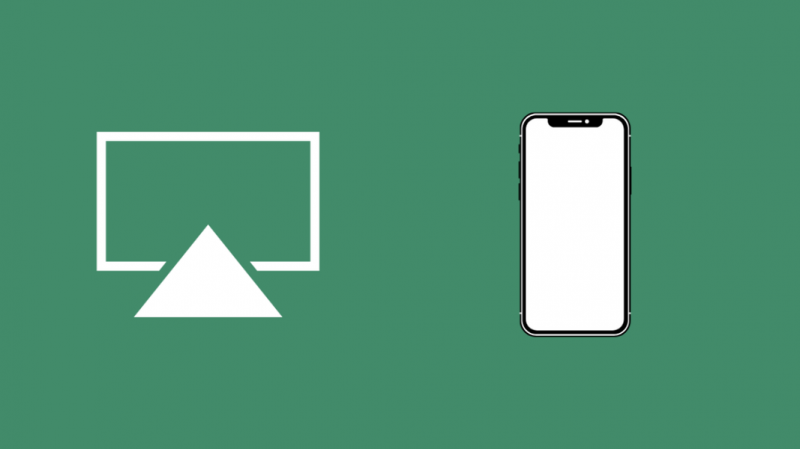
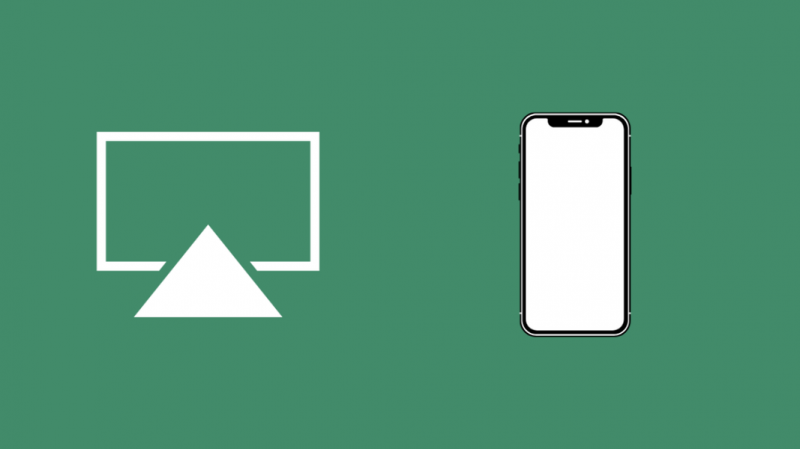
Prepričajte se, da sta Wi-Fi in Bluetooth aktivna na vašem iPhoneu, saj se oba uporabljata za vzpostavitev povezave AirPlay.
Začetna povezava se vzpostavi prek povezave Bluetooth in video tok se pošlje prek omrežja Wi-Fi
Med gledanjem video toka v kateri koli video aplikaciji lahko uporabite AirPlay za pretakanje, tako da tapnete ikono AirPlay 
 .
.
Kako zrcaliti zaslon vašega iPhona z AirPlay
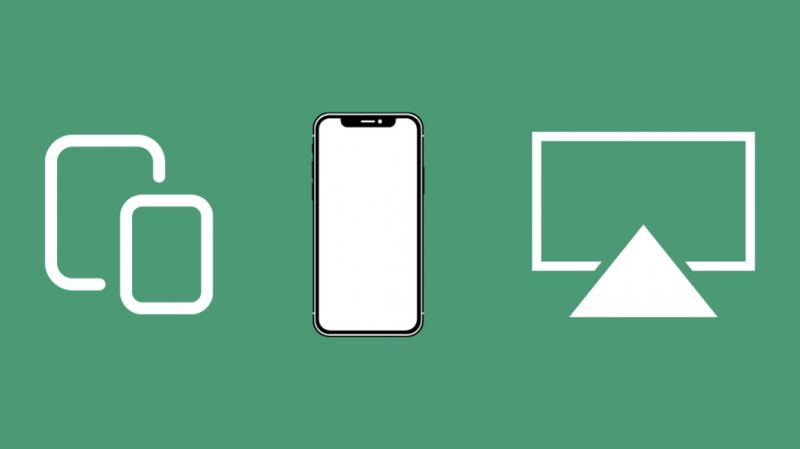
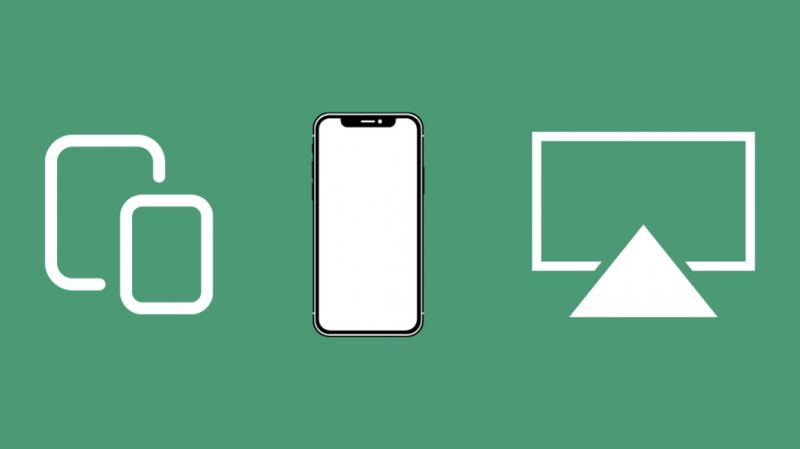
AirPlay enakovredni lahko uporabljate brez neposredne povezave z Wi-Fi.
Vaš TV, združljiv z AirPlay 2, in iPhone za prvo povezavo uporabljata Bluetooth.
Nato se Wi-Fi uporabi za izvedbo zrcaljenja zaslona.
Sledite tem korakom za zrcaljenje zaslona iPhona na TV z uporabo AirPlay:
- Zaženite Control Center in povlecite navzdol iz zgornjega desnega kota zaslona.
- Tapnite Screen Mirroring

 .
. - Na seznamu razpoložljivih naprav izberite svoj televizor Apple TV ali AirPlay 2.
- Če na televizorju dobite geslo, ga vnesite v napravo iOS.
Če želite ustaviti zrcaljenje vaše naprave iOS ali iPadOS, znova zaženite Control Center, tapnite Screen Mirroring in tapnite Ustavi zrcaljenje.
Nobene naprave ni mogoče povezati z drugim signalom Wi-Fi, ki ima internetno storitev.
Če torej želite pretakati vsebino iz naprave iPhone in jo gledati na televiziji, jo morate prenesti in shraniti v lokalnem pomnilniku iPhone.
Kako zrcaliti zaslon vašega MacBooka z uporabo AirPlay


Če uporabljate Mac, vam ni treba zagotoviti, da niste povezani v brezžično omrežje z dostopom do interneta, saj ima računalnik tako Wi-Fi kot Žično povezavo.
Žična povezava bo uporabljena za dostop do interneta, medtem ko bo brezžična povezava uporabljena za povezavo AirPlay.
V menijski vrstici v zgornjem desnem kotu zaslona kliknite gumb AirPlay in s seznama razpoložljivih naprav izberite svoj televizor.
Če ste na službenem potovanju, so predstavitve AirPlay enakovrednim neverjetno preproste.
Preprosto je prikazati diaprojekcijo na velikem zaslonu, ne da bi se morali priključiti na omrežje svojih strank.
Ali potrebujete Wi-Fi za AirPlay?
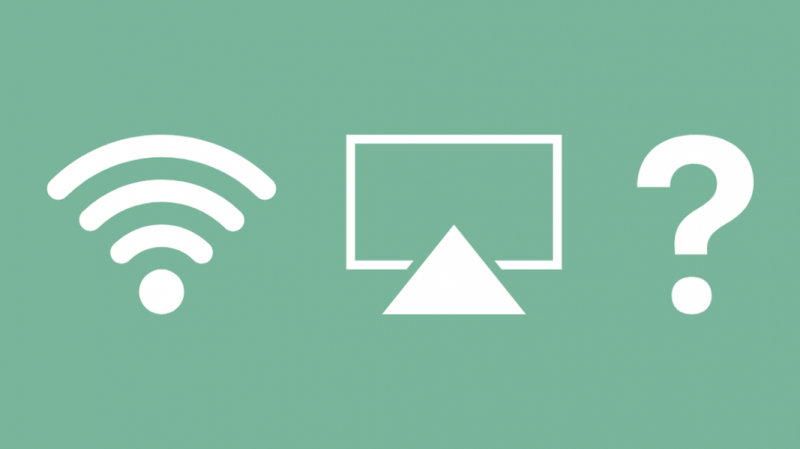
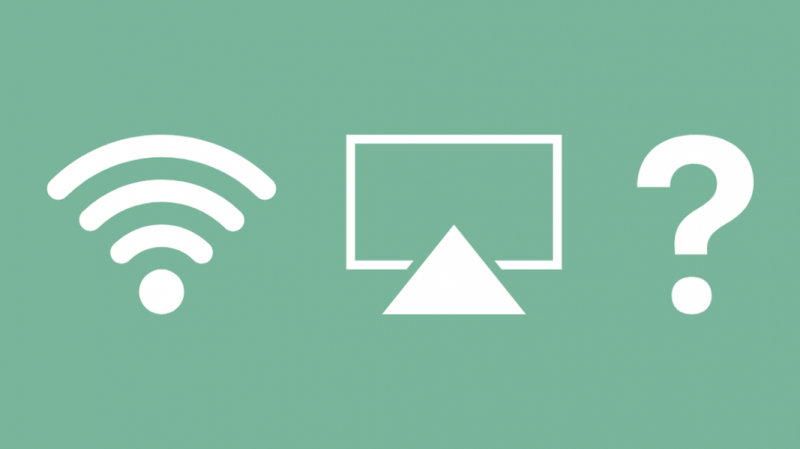
Če želite uporabljati AirPlay za pretakanje oddaj iz pretočnih storitev v napravi iOS, potrebujete Wi-Fi.
Vendar, če je vse, kar želite AirPlay na TV, že v lokalnem pomnilniku vaše naprave iOS, lahko uporabite peer-to-peer AirPlay.
To ustvari brezžično dostopno točko iz vaše naprave iOS, s katero se lahko poveže vaš televizor in jo uporablja.
Če je vsebina, ki jo želite pretakati, v lokalni shrambi vašega iPhona in ne iz spletne storitve pretakanja, potem ne potrebujete povezave Wi-Fi za AirPlay.
Vendar, če pretakate iz Xfinity Stream z uporabo Rešitev Apple TV Comcast , boste potrebovali Wi-Fi.
Ali potrebujete Wi-Fi za zrcaljenje zaslona?
Za zrcaljenje zaslona vam ni treba biti povezan z internetom, vendar morate imeti možnost povezave z začasnim omrežjem Wi-Fi, ki ga ustvarijo vaše naprave, da jih povežete za zrcaljenje zaslona.
Torej ne potrebujete usmerjevalnika Wi-Fi ali internetne povezave, obe napravi pa morata imeti delujoča radia Wi-Fi.
Ali AirPlay uporablja podatke
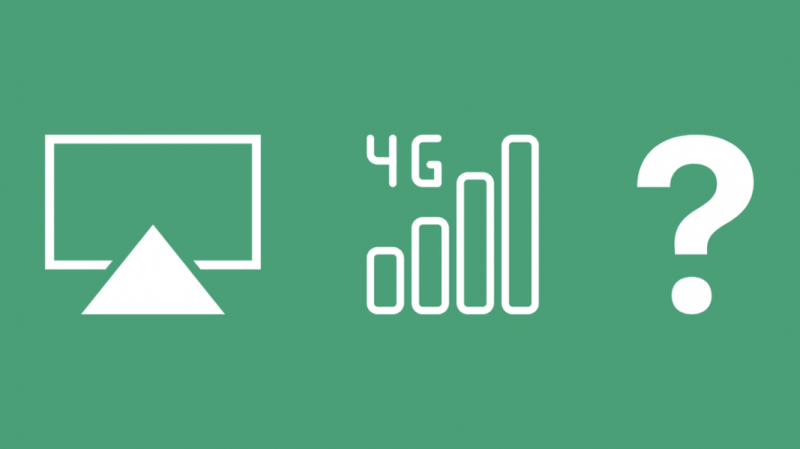
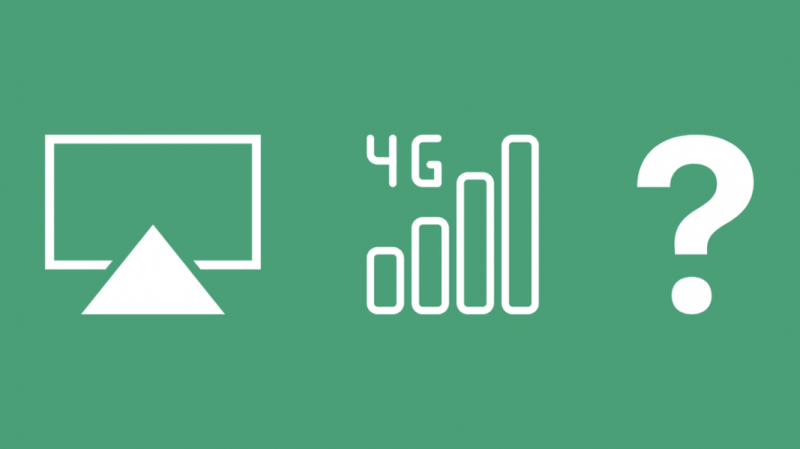
AirPlay lahko uporablja podatke, če:
- pretakate oddaje iz storitev pretakanja v svojih napravah iOS na televizor, medtem ko sta obe v istem omrežju Wi-Fi.
- pretakate videoposnetke na TV iz naprave iOS, medtem ko je TV povezan z osebno dostopno točko naprave iOS, medtem ko so mobilni podatki aktivni.
AirPlay ne bo uporabljal podatkov, če:
- uporabljate enakovredni AirPlay za pretakanje videa, ki je v lokalnem pomnilniku naprave iOS, na vaš TV
- uporabljate Screen Mirroring za zrcaljenje zaslona vaše naprave iOS na vaš TV, medtem ko nobeden ni povezan v omrežje Wi-Fi.
Kaj potrebujete za peer-to-peer AirPlay
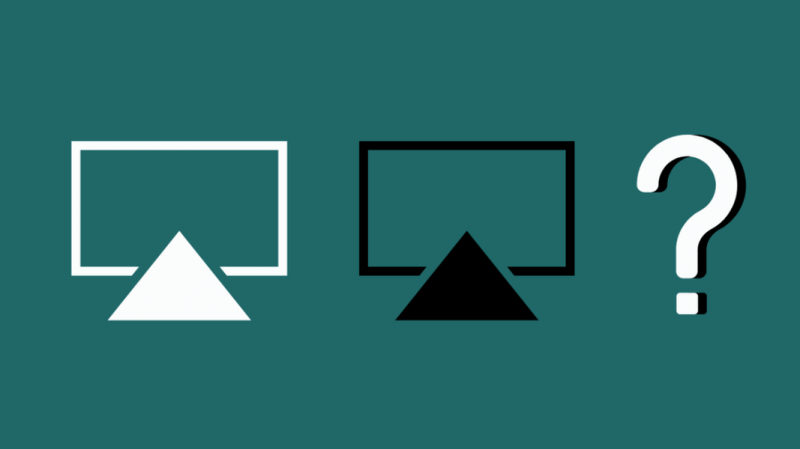
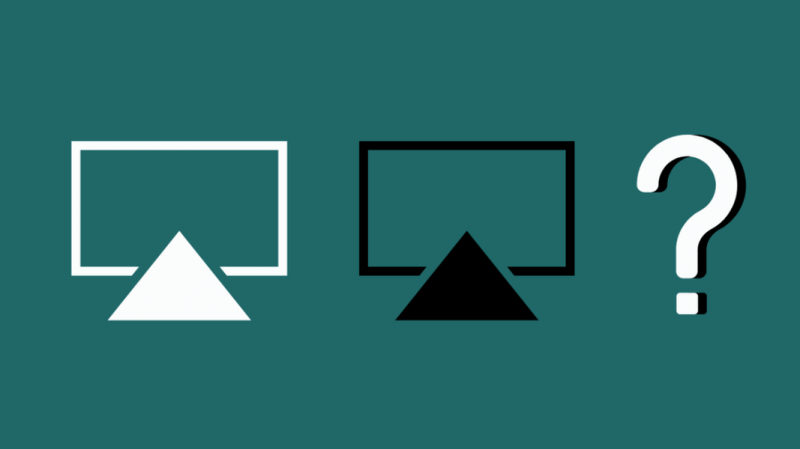
Peer-to-Peer AirPlay ne deluje dobro z vsakim televizorjem in napravo iOS.
Če uporabljate Apple TV, boste potrebovali najnovejšo različico Apple TV 3 rev. A.
Ta model bo imel na dnu oznako A1469.
Samo nagnite in preglejte spodnji del vašega Apple TV, če ne poznate številke modela.
Številko modela Apple TV lahko poiščete tudi tako, da odprete Settings > General > About.
Vaš Apple TV 3 mora imeti nameščen tudi tvOS različice 7.0 (ali novejšo). To funkcijo podpirajo vsi modeli Apple TV 4.
Potrebovali boste tudi napravo iOS z novejšo različico sistema iOS kot iOS 8 ali Mac 2012 z OS X 10.10.
Nastavitev peer-to-peer AirPlay brez Wi-Fi
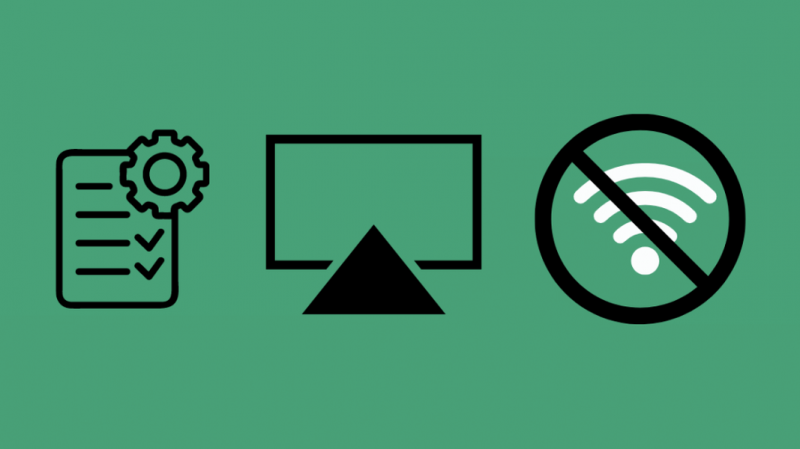
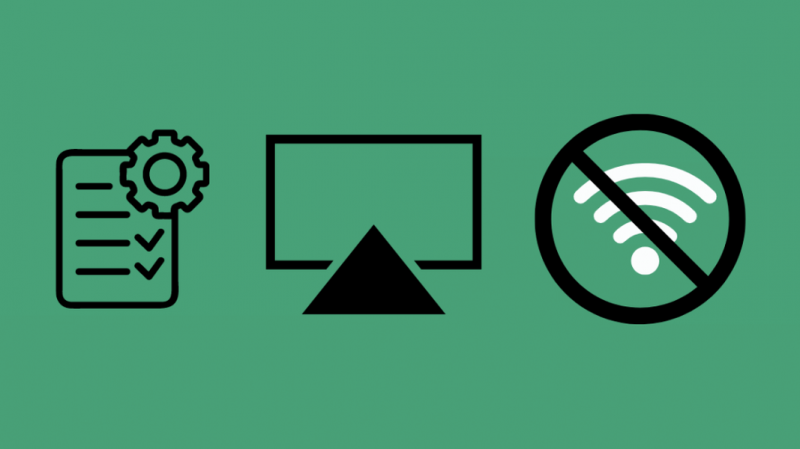
- Kliknite Pozabi to omrežje v napravi iOS ali Mac in TV.
- Prepričajte se, da sta Wi-Fi in Bluetooth vklopljena za obe napravi iOS ali Mac in TV ter znova zaženite obe napravi.
- Funkcionalnost AirPlay naj bi zdaj delovala v napravi iOS ali Mac.
Če želite napravo povezati s televizorjem:
- V računalniku Mac izberite svoj televizor v meniju stanja AirPlay v menijski vrstici v zgornjem desnem kotu.
- V napravah iOS uporabite Control Center za povezavo z AirPlay. Preverite gumb AirPlay.
- Če je zahtevano, vnesite 4-mestno kodo v napravo iOS. Na televizorju lahko vidite 4-mestno geslo. Če prvič uporabljate enakovrednega, lahko traja nekaj minut.
Odpravljanje težav z AirPlay na Apple TV
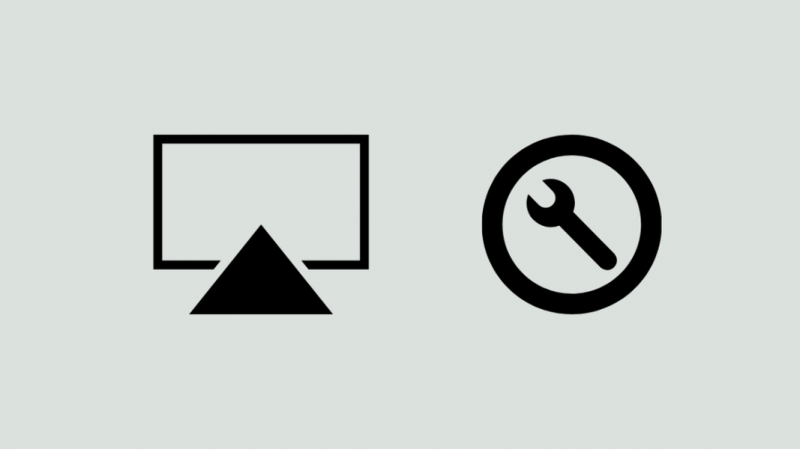
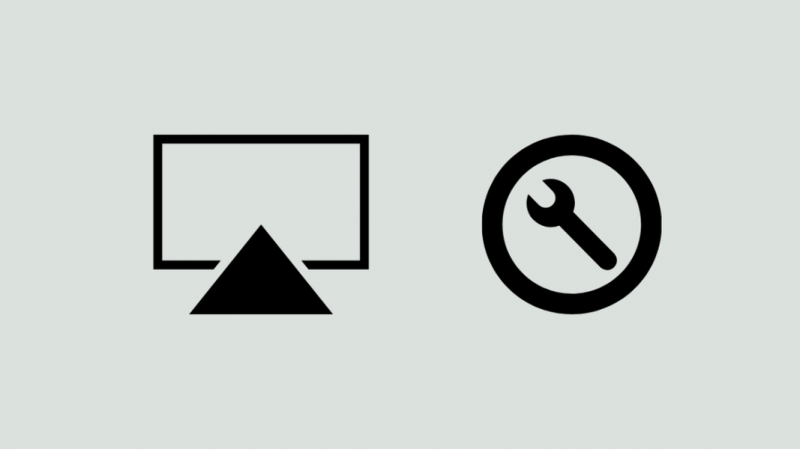
Če imate težave pri povezovanju Apple TV, sledite tem navodilom
- VKLOPITE Bluetooth in Wi-Fi v sistemu iOS.
- VKLOPITE Bluetooth na vašem Apple TV.
- Znova zaženite Apple TV. Videli boste, da LED lučka sveti. Če je Lučka Apple TV začne utripati namesto tega boste morda morali Apple TV ponastaviti na tovarniške nastavitve.
- V sistemu iOS izberite nadzorno ploščo in izberite zrcaljenje Apple TV.
- Nastavitev »Zahtevaj preverjanje naprave« (Nastavitve > AirPlay) bo morala biti VKLOPLJENA za vaš Apple TV.
Če je se ni mogel povezati , lahko poskusite naslednje:
- Posodobite vse svoje naprave Apple TV in iOS na najnovejše operacijske sisteme.
- Nato znova zaženite napravo iOS in Apple TV, medtem ko Bluetooth in Wi-Fi ostaneta VKLOPLJENA.
- Aktivirajte AirPlay v napravi Apple TV in nato omogočite Wi-Fi in Bluetooth v napravi iPad ali iOS.
- Če pustite Wi-Fi VKLOPLJEN, onemogočite omrežje Wi-Fi v napravi
- Iz iPada morate pozabiti domače omrežje.
Če se prijavljate v isti račun iCloud v obeh sistemih, ne bo nobene varnosti, ki bi preprečila, da bi se neznane osebe povezale z vašim televizorjem.
Če niste prijavljeni v isti račun iCloud, boste morali vnesti 4-mestno kodo PIN, ki jo ustvari Apple TV.
Prednosti Peer-to-Peer AirPlay
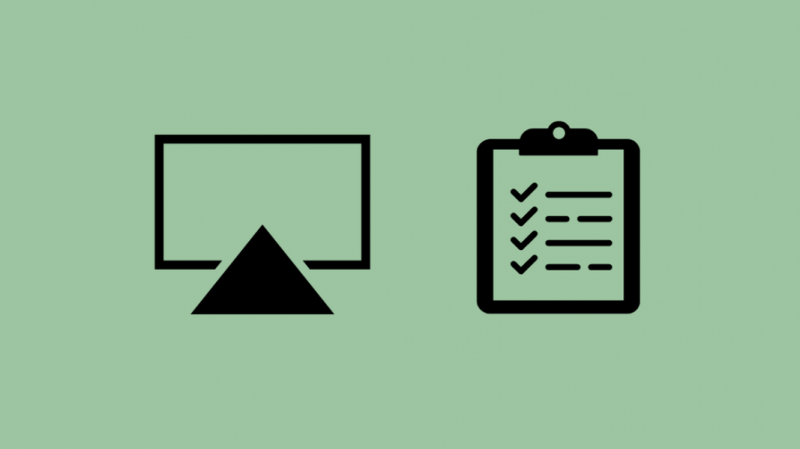
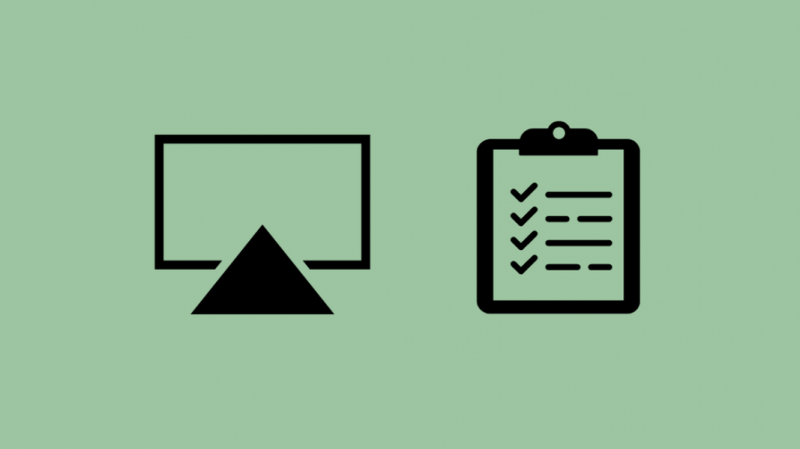
Peer-to-Peer vam omogoča skupno rabo in uživanje medijev s sorodniki in sodelavci v udobju vašega doma IN ni vam treba prijaviti v domače omrežje Wi-Fi.
Vaši obiskovalci lahko izvlečejo svoj iPhone ali iPad, pritisnejo AirPlay in se povežejo neposredno z vašim televizorjem.
Poleg tega ima AirPlay možnost predvajanja na veliko večji razdalji med napravami kot Bluetooth.
Tudi ko je internetna povezava prekinjena, lahko še vedno uporabljate AirPlay za pretakanje glasbe, slik in gledanje videoposnetkov.
To pomeni, da vam lahko vsak preprosto pokaže svoje fotografije, videoposnetke in celo pretaka glasbo – vse brez prijave v vaše omrežje Wi-Fi.
Peer to Peer AirPlay deluje z uporabo Bluetooth za zahteve in raziskovanje, nato pa zagotavlja povezavo Wi-Fi od točke do točke za prenos podatkov brez uporabe omrežja.
Končne misli o AirPlay
Z uporabo peer-to-peer AirPlay je preprosto povezati vašo napravo iOS s televizorjem.
Preprosto naredite predstavitev na svojem delovnem mestu ali ob obisku stranke, tako da brezžično povežete svojo napravo iOS s televizorjem.
Otrokom na izletu lahko predvajate tudi film, tako da povežete TV in napravo iOS z zaslonom v avtomobilu.
Še vedno obstajajo določene pomanjkljivosti. Peer-to-peer AirPlay ne deluje za YouTube tokove, Netflix, Amazon Prime, HBO, Showtime.
Vse ostalo bo delovalo v redu, tudi če nimate internetne povezave
Najboljši del pa je, da Peer-to-Peer deluje s katerim koli gradivom, ki je že shranjeno v vaši napravi Mac ali iOS, kot so prenesene datoteke, fotografije, predstavitve ali pesmi.
Zato prenesite in prenesite gradivo, preden vstopite v Peer-to-Peer AirPlay za nemoteno izkušnjo gledanja.
Morda boste uživali tudi v branju:
- Najboljše zvočne palice HomeKit z Airplay 2
- Kako povezati Apple TV z Wi-Fi brez daljinskega upravljalnika?
- Najboljši sprejemniki, združljivi z AirPlay 2, za vaš dom Apple
- Najboljši televizorji, združljivi z AirPlay 2, ki jih lahko kupite danes
Pogosto zastavljena vprašanja
Kakšna je razlika med AirPlay in zrcaljenjem zaslona?
AirPlay vam omogoča nemoteno pretakanje vsebine v spletu, medtem ko Screen Mirroring kopira zaslon v eni napravi na večji zaslon v drugi napravi
Ali morate plačati za AirPlay?
AirPlay je vgrajen v vašo napravo iOS. Za uporabo vam ni treba plačati.
Ali AirPlay vpliva na kakovost zvoka?
AirPlay ne vpliva na kakovost zvoka. Pravzaprav AirPlay podpira predvajanje velikih zvočnih datotek visoke kakovosti brez izgub, kot je ALAC.
Ali je AirPlay 2 aplikacija?
AirPlay 2 ni aplikacija, ampak funkcija, vgrajena v naprave iOS.
